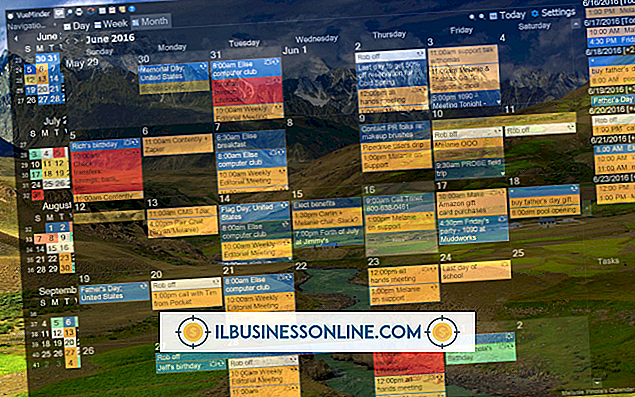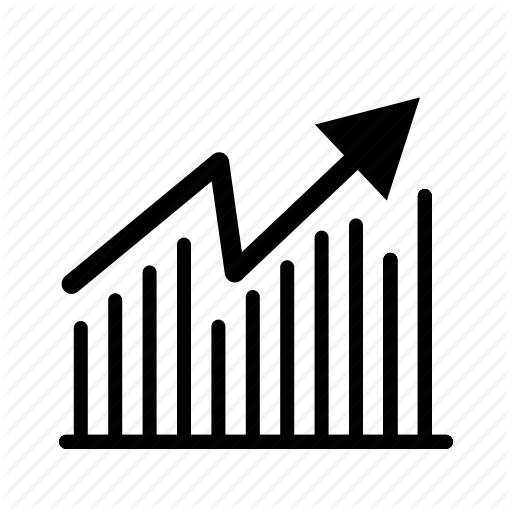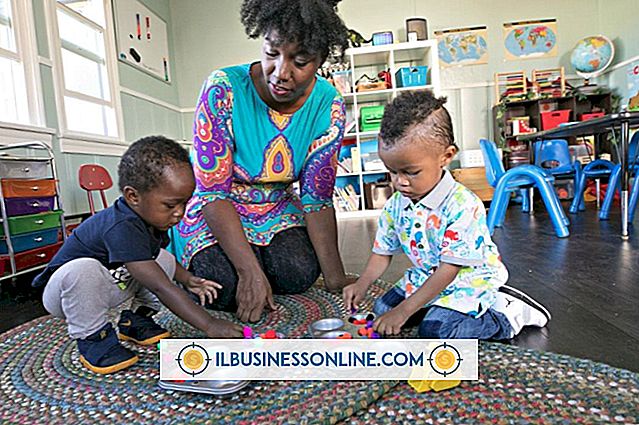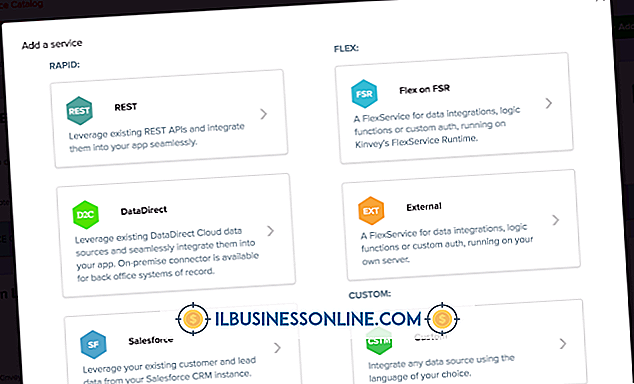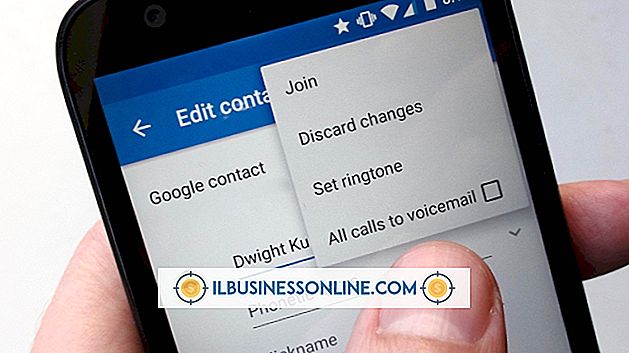Memperbarui untuk Microsoft Security Essentials Membutuhkan Waktu yang Lama

Memiliki perlindungan virus yang tepat dapat menyelamatkan Anda dari banyak masalah, tetapi kadang-kadang bahkan program-program ini dapat membuat Anda sakit kepala. Microsoft Security Essentials adalah alat anti-virus yang sangat kuat untuk Windows 7, XP dan Vista yang mudah digunakan dan biasanya dipasang dengan sangat bersih, tetapi pengguna sering melaporkan masalah dengan fitur pembaruannya yang membeku atau memakan waktu lama. Mengetahui apa yang harus dilakukan ketika masalah pembaruan terjadi dapat membantu Anda bahagia dengan perlindungan gratis yang disediakan Microsoft.
Kekhawatiran Frekuensi
Masalah utama dengan pembaruan MSE adalah pembaruan setiap 24 jam, tetapi hanya jika PC Anda dihidupkan dan terhubung ke Internet. Untuk pengguna yang komputernya tidak selalu hidup dan terhubung, atau pengguna yang memanfaatkan fungsi sleep dan resume pada laptop mereka, pembaruan ini sering kali terlewatkan, karena sistem biasanya memperbarui antara tengah malam dan pukul 6 pagi. menjadi sangat lambat ketika tidak mendapatkan kesempatan untuk memperbarui karena harus memeriksa definisi virus dan spyware Anda terhadap definisi terbaru dan kemudian memperbarui sistem Anda sesuai.
Pembaruan Pertama
Jika ini adalah pembaruan MSE pertama Anda, itu mungkin menjadi penyebab keterlambatan Anda. File MSE yang pertama kali Anda unduh berukuran kecil dan tidak termasuk semua fitur. Setelah Anda menginstal unduhan, MSE akan memperbarui dan kemudian juga mengunduh pemindai virus, definisi malware dan spyware, serta mesin perlindungan waktu-nyata. Sistem beroperasi dengan cara ini sehingga pembaruan pertama Anda akan memasukkan definisi dan versi virus yang paling mutakhir dari komponen-komponennya. Pengguna melaporkan pembaruan awal ini membutuhkan waktu lebih dari satu jam.
Masalah Internet Explorer
Menurut Microsoft, pengaturan Internet Explorer Anda mungkin menyebabkan masalah dengan pembaruan MSE yang memakan waktu lama atau gagal. Microsoft merekomendasikan Anda mereset Internet Explorer ke pengaturan default dan menjadikannya browser default Anda. Untuk melakukan ini, Anda perlu mencari istilah "inetcpl.cpl" di bilah pencarian menu Start Anda. Di bawah tab "Opsi Internet" di jendela yang muncul Anda akan memiliki kemampuan untuk mengatur ulang pengaturan Anda di bawah tab "Advanced" dan pilih browser default Anda di bawah tab "Program".
Reset Manual
Jika memperbarui frekuensi Anda dan pengaturan Internet Explorer tidak memperbaiki masalah Anda, Anda mungkin memiliki masalah dengan mesin pembaruan itu sendiri. Anda dapat mengatur ulang mesin pembaruan anti-virus di Command Prompt Anda dengan memasukkan perintah berikut. Anda harus menekan "Enter" setelah masing-masing:
Cd\”; “Cd program files\microsoft security essentials Mpcmdrun –removedefinitions –all Exit. Selanjutnya, restart PC Anda. Ketika reboot, buka MSE dan klik tombol "Perbarui". Jika masalah berlanjut, Anda juga dapat menginstal pembaruan secara manual dengan tautan yang disediakan oleh Microsoft (tautan tersedia di Sumber Daya).